Как подключить iPhone к колонке через Bluetooth: инструкции для JBL, SONY и других
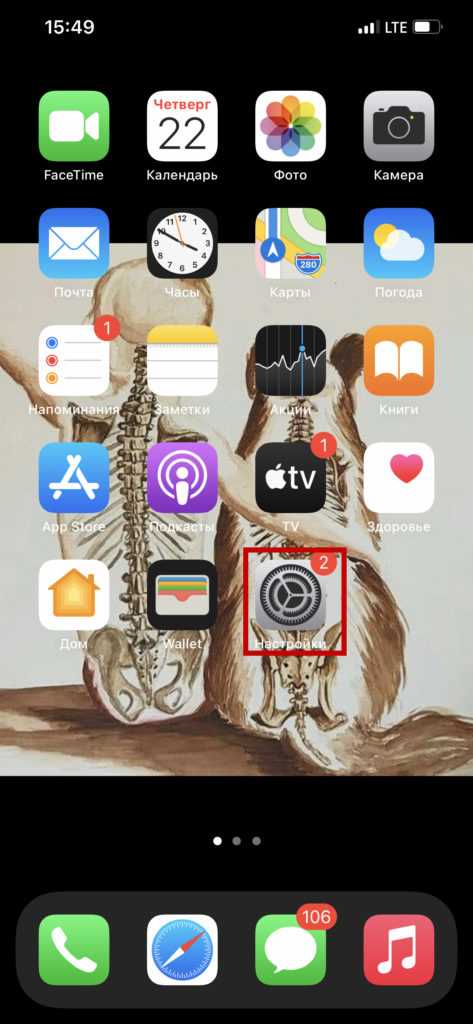
Когда мы желаем насладиться своей любимой музыкой, возникает желание создать идеальную атмосферу и проникнуться ее звучанием. В этом нам помогает замечательная технология — Bluetooth, которая позволяет вам без проблем подключить ваш iPhone к колонке. Сегодня мы рассмотрим различные способы подключения и проведем небольшой обзор наиболее популярных брендов колонок, таких как JBL и SONY, чтобы вы могли выбрать идеальную альтернативу для себя.
Bluetooth изменил наше представление о прослушивании музыки вне зависимости от нашего местоположения. Эта технология позволяет передавать аудио сигнал беспроводно и без снижения качества звучания. Благодаря Bluetooth, вы можете заниматься спортом, наслаждаться пляжным отдыхом или готовить вкусный ужин, не отрываясь от любимых мелодий. Все, что вам понадобится, — это ваш iPhone и Bluetooth-колонка.
Однако, перед подключением своего iPhone к колонке, вам необходимо убедиться, что устройства совместимы. Также стоит учесть, что каждый производитель может иметь свои особенности, и инструкции по подключению могут немного отличаться. В данной статье мы сосредоточимся на наиболее популярных моделях JBL и SONY, чтобы предоставить вам наиболее полную информацию о подключении iPhone через Bluetooth к колонке данных брендов.
Подключение iPhone к колонке JBL через Bluetooth
Продвинутые возможности вашего iPhone в сочетании с качественными беспроводными колонками JBL позволяют создать неповторимую атмосферу и наслаждаться чистым звуком в любых условиях. Вы можете легко и удобно соединить свой iPhone и колонку JBL через Bluetooth, чтобы насладиться любимой музыкой или провести качественные конференц-звонки.
Для того, чтобы подключить iPhone к колонке JBL через Bluetooth, выполните следующие шаги:
- Включите колонку JBL и перейдите на ваш iPhone в настройки Bluetooth. Для этого перейдите в «Настройки», затем в раздел «Bluetooth» и активируйте кнопку «Bluetooth».
- Выберите колонку JBL из списка доступных устройств. После активации режима Bluetooth на вашем iPhone, он автоматически обнаружит доступные устройства. Найдите в списке JBL колонку, с которой хотите соединиться, и выберите ее.
- Установите сопряжение с колонкой JBL. После выбора колонки JBL, ваш iPhone попросит вас ввести код сопряжения. Обычно код указан в инструкции к колонке. Введите код и подтвердите сопряжение.
- Наслаждайтесь качественным звучанием через колонку JBL. После успешного сопряжения, ваш iPhone будет автоматически подключаться к колонке JBL при каждом последующем использовании.
Теперь у вас есть полная свобода передвижения при прослушивании музыки или осуществлении звонков с помощью вашего iPhone и колонки JBL. Даже на расстоянии, качество звука останется на высоком уровне, благодаря надежному соединению через Bluetooth.
Подключение iPhone к акустической системе SONY с помощью технологии Bluetooth
Данная статья предлагает пошаговую инструкцию о том, как связать ваш iPhone с акустической системой от SONY, используя беспроводную передачу данных Bluetooth. На протяжении этого раздела, мы рассмотрим все необходимые шаги и подсказки для успешного подключения вашего iPhone к колонке SONY, для наслаждения качественным звуком без неудобств и проводов.
Перед началом подключения, убедитесь в том, что ваш iPhone и акустическая система SONY находятся в пределах действия Bluetooth и имеют включенную функцию Bluetooth.
Шаг 1: Откройте меню «Настройки» на вашем iPhone. В зависимости от версии iOS, это может быть иконка с шестеренкой либо с указателем на системные настройки. После того, как вы открыли меню «Настройки», прокрутите его вниз и найдите вкладку «Bluetooth».
Шаг 2: Когда вы нашли вкладку «Bluetooth», включите эту функцию, двигая переключатель в правильное положение. После включения Bluetooth, нажмите на кнопку «Поиск устройств» или «Найти устройства». В этот момент iPhone начнет искать доступные акустические системы SONY в округе.
Шаг 3: После завершения поиска, ваш iPhone отобразит список доступных акустических систем, включая колонку SONY, к которой вы хотите подключиться. Обратите внимание на название устройства SONY, чтобы быть уверенным, что выбираете правильное устройство. После того, как вы выбрали акустическую систему SONY в списке, ваш iPhone начнет инициализацию установления соединения.
Шаг 4: При необходимости, на акустической системе SONY может быть включен режим пароля. Если это так, ваш iPhone автоматически запросит ввод пароля для установки соединения. Введите пароль и дождитесь завершения процесса подключения.
Шаг 5: После успешного подключения iPhone к акустической системе SONY, ваше устройство будет готово к передаче аудиофайлов. Теперь вы можете наслаждаться качественным звуком через акустическую систему SONY без необходимости использования проводов или дополнительных аксессуаров.
Внимание: Перед подключением iPhone к акустической системе SONY, рекомендуется ознакомиться с руководством пользователя вашей колонки SONY, чтобы узнать об особенностях и дополнительных настройках, которые могут потребоваться для успешного подключения по Bluetooth.

Похожие записи: